本指南将详细介绍如何制作网页悬浮框。您需要选择合适的HTML和CSS代码来创建悬浮框的基本结构。使用JavaScript或jQuery添加交互功能,如显示、隐藏或动画效果。确保在不同设备和浏览器上测试以确保兼容性和响应性。通过遵循这些步骤,您可以轻松地创建一个功能齐全且美观的网页悬浮框。
一、引言
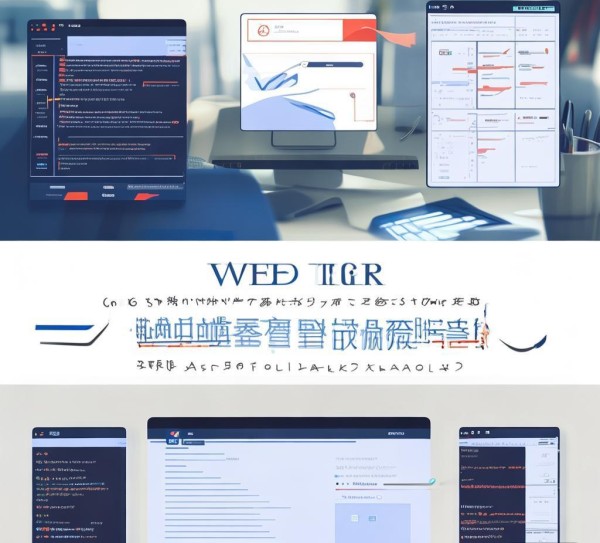
随着互联网技术的不断发展,网页设计也在不断创新和改进,悬浮框作为一种常见的设计元素,能够为用户提供直观且便捷的信息展示方式,本文将详细介绍如何制作网页中的悬浮框。
二、什么是网页悬浮框?
网页悬浮框是指在网页上显示的一个可以自由移动的小窗口,常用于展示重要信息或进行操作提示,当用户鼠标悬停在特定区域时,悬浮框会自动出现;当用户移开鼠标时,悬浮框又消失,这种设计不仅能增加页面的互动性,还能有效引导用户的注意力到关键信息上。
三、制作网页悬浮框的基本步骤
1. 准备工具
- HTML:用来构建网页结构。
- CSS:负责样式设计和布局调整。
- JavaScript:实现动态效果和行为控制。
2. HTML结构
我们需要创建一个基础的HTML文件来定义悬浮框的位置和内容。
网页悬浮框制作 这是一个悬浮框示例。
3. CSS样式
我们通过CSS来设置悬浮框的外观和位置。
/* styles.css */
#floating-box {
position: absolute;
width: 200px;
height: 100px;
background-color: #fff;
border: 1px solid #ccc;
padding: 10px;
box-shadow: 0 4px 6px rgba(0, 0, 0, 0.1);
display: none; /* 默认隐藏 */
#floating-box:hover {
cursor: pointer;
4. JavaScript逻辑
使用JavaScript来实现悬浮框的显示和隐藏功能。
// script.js
document.addEventListener('DOMContentLoaded', function() {
var floatingBox = document.getElementById('floating-box');
// 鼠标进入事件
floatingBox.addEventListener('mouseenter', function() {
floatingBox.style.display = 'block';
});
// 鼠标离开事件
floatingBox.addEventListener('mouseleave', function() {
floatingBox.style.display = 'none';
});
});
5. 整合与测试
将上述代码整合到一个项目中并进行测试,确保在不同浏览器和环境下的表现一致。
四、高级技巧与优化
1. 响应式设计
为了使悬浮框在各种设备上都能正常工作,可以使用媒体查询来调整其大小和位置。
@media screen and (max-width: 600px) {
#floating-box {
width: 150px;
height: 80px;
}
2. 动画效果
通过添加过渡属性可以实现更平滑的显示和隐藏过程。
#floating-box {
transition: opacity 0.3s ease-in-out;
#floating-box:hover {
opacity: 1;
3. 交互体验
可以结合其他交互技术如触摸事件等,提高用户体验。
floatingBox.addEventListener('touchstart', function(e) {
e.preventDefault();
floatingBox.style.display = 'block';
}, { passive: false });
4. 性能考虑
对于大型网站来说,过多的DOM操作可能会影响页面加载速度,尽量减少不必要的DOM操作,并合理利用缓存机制。
五、总结
通过以上步骤,我们可以轻松地制作出一个基本的网页悬浮框,在实际应用中,可以根据具体需求对其进行进一步定制
